Das ist ein Beitrag für Menschen, die in ihrer Freizeit nicht mit ihrem Internet-Browser spielen, sondern etwas Sinnvolles mit ihrer Zeit anstellen. Da ich zu Ersteren gehöre, kann ich mit Stolz behaupten, dass ich Dinge weiß, die viele nicht wissen.
Zum Beispiel, dass man Bilder, Fotos und Webseiten fälschen kann. Sie haben bestimmt von Photoshop gehört, der teuren Software mit der Marketing-Menschen, Fotografen und böswillige Fälscher ein Bild derart verändern können, dass es dennoch authentisch wirkt. Beispiele davon finden sich reichlich in der Werbung, auf Facebook und gelegentlich hantieren auch Parteien mit solchen Bildern, um Stimmung für oder gegen eine Sache zu erzeugen. Jeder kann solch ein Bild erstellen, und Bilder verbreiten sich rasant weiter im Internet. Mit einem Klick wird geteilt, und binnen kurzer Zeit sehen weitere 10, 50, 100 Personen den Beitrag, und teilen ihn weiter.
Heute können Sie zum Fälscher werden, und dafür brauchen Sie kein teures Bildbearbeitungsprogramm, sondern nur Ihren Browser. Dazu einen kleinen technischen Exkurs, den Sie gerne überspringen können, aber den ich so einfach und verständlich wie möglich gestalten möchte.
Woher kommt der Text auf einer Webseite?
Normalerweise benötigen Sie ein Programm, einen Browser, um das Internet zu besuchen. Das kann der Internet Explorer sein, oder Mozilla Firefox, Google Chrome oder Safari (für die Apple-Nutzer unter Ihnen). Auch auf einem Smartphone gibt es immer eine App, in die man eine Adresse tippen kann, um eine Webseite zu öffnen.
Als Nutzer macht man sich da keine großen Gedanken, was da im Hintergrund abläuft, und das muss man zum Glück auch nicht. Wichtig ist nur, dass der Text, ein Bild oder auch ein Video in meinem Browser erscheint. Die Inhalte bestimmen die Seitenbetreiber (z.B. ich), und als Seitenbetreiber schickt meine Webseite Ihrem Gerät den Inhalt, den ich anzeigen möchte.
Nun ist es so, dass Sie nicht durchgehend physisch mit meiner Webseite verbunden sind, sondern Sie laden sich eine Kopie meiner Webseite auf den Rechner. Bei jedem neuen Aufruf fordert der Browser eine aktuelle Version der Webseite an. D.h. wenn ich jetzt diesen Beitrag ändere, während Sie ihn lesen, merken Sie davon erstmal nichts, bis Sie die Seite aktualisieren, d.h. eine neue Kopie beantragen.
Und da der Browser eine Kopie besitzt, und dieser nur von Ihnen kontrolliert wird, können Sie damit anstellen, was Sie möchten. Das werden wir jetzt auch tun.
Wie sieht das aus?
Als Beispiel nehme ich die Google – Suchseite, die bei Ihnen wohl auch etwa so aussieht:
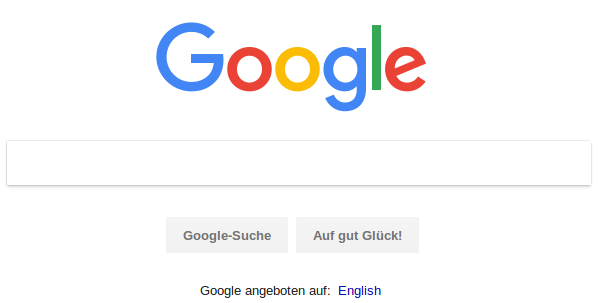
Das Bild oben ist ein einfaches Bildschirmfoto, ein “Screenshot”, den fast jeder PC und jedes Smartphone ohne zusätzliche App erstellen kann. Es wird einfach der sichtbare Teil des Bildschirm abfotografiert und kann dann wie ein normales Foto bearbeitet und verschickt werden.
Das Bild zeigt einige Elemente, darunter ein Bild, ein Text, und ein Suchfeld. Diese Elemente sind strukturiert, denn wie in einem Word-Dokument kann eine Webseite fettgedruckten, kursiven oder sonstigen Text enthalten. Wie die Webseite am Ende aussieht, beschreibt man mit einer Sprache, die sich HTML nennt. So sieht der obige Ausschnitt dann in Textform aus:
<div>
<img alt="Google" id="hplogo" src="/images/branding/googlelogo/2x/googlelogo_color_272x92dp.png">
</div>
<div id="prm-pt" style="margin-top:12px">
<input value="Google-Suche" aria-label="Google-Suche" name="btnK" jsaction="sf.chk" type="submit">
<input value="Auf gut Glück!" aria-label="Auf gut Glück!" name="btnI" jsaction="sf.lck" type="submit">
<div id="SIvCob">Google angeboten auf: <a href="https://www.google.com/">English</a></div>
</div>Im Wirrwarr der Zeichen erkennt man zumindest den Text, der angezeigt wird: Das Logo der Seite, die beiden Schaltflächen zum Starten der Suche und den Text unter der Eingabe. So wird das Aussehen einer Webseite beschrieben, und ein Browser hat die Aufgabe, diese Zeichen nach einem Standard zu interpretieren, damit die Webseite auf allen Geräten gleich aussieht.
Nun habe ich mehrfach erwähnt, dass das, was man sieht, eine Kopie ist. Das zeigt sich daran, dass ich diesen Text einfach ändern kann. Ich kann mit einem Browser meine eigene Kopie der Seite verändern. Hier wieder das Beispiel, diesmal manipuliert:
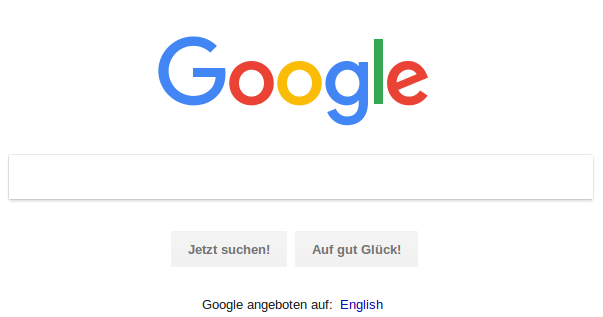
Die Manipulation entdeckt? Durch das Ändern meiner eigenen Kopie habe ich ein neues Bild erstellt, was auf den ersten Blick nicht wie eine Fälschung aussieht. Das war natürlich eine harmlose Änderung, aber wie wäre es damit:
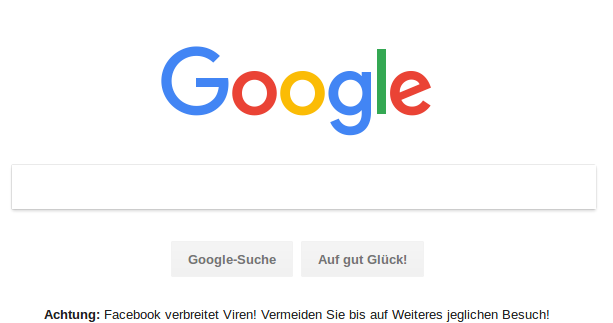
Wenn das mal nicht ein guter Grund für Facebook ist, Google zu verklagen. Das Bild scheint authentisch, könnte noch mit einem Zeitstempel versehen werden und dann massenfach durch die sozialen Netzwerke gejagt werden. Auf einfachste Weise wurde eine Falschmeldung produziert. Dafür habe ich keine 60 Sekunden benötigt.
Diese Manipulation funktioniert mit jeder Webseite, von Amazon bis Zalando. Interessant sind aber eher Seiten, die ihre Inhalte seriös gestalten und daher die Glaubwürdigkeit eine Rolle spielt: Online-Magazine, Nachrichten oder auch Regierungsseiten. Wenn auf diesen Seiten eine Falschmeldung entsteht, verliert man schnell an Glaubwürdigkeit, und das ist fatal für die Verlage oder die Regierung.
Ein weiteres Beispiel möchte ich noch zeigen, eine persönliche Anektode aus Schulzeiten. Man kann sich durch das gezeigte Wissen schnell beliebt oder “berüchtigt” machen, so wie ich das in der Unterstufe (Klasse 5-7) gemacht habe. Als ich nachweislich Google “gehackt” habe:

Eine ziemlich eindrucksvolle Sache, und dabei bleibt es eigentlich nicht, denn ich kann alles an der Seite verändern. Ich kann neue Bilder einbauen, Elemente entfernen und vieles mehr.
Wie macht man das?
Die Manipulation geht am besten an einem PC, da die Smartphones dies meist nicht direkt unterstützen.
Eine sehr einfache Methode zeige ich hier: Beim Klicken auf folgenden Link wird die aktuelle Seite in den “Design”-Modus gesetzt. Das erlaubt es, wie bei einem normalen Dokument, Elemente zu ändern, verschieben, löschen. Um den Modus zu beenden, muss die Seite neu geladen werden. Einfach ausprobieren:
Nicht vergessen: Sie verändern nur Ihre eigene Kopie der Seite. Andere Nutzer sehen Ihre Änderungen nicht. Wenn Sie den Link in Ihre Lesezeichen ziehen und darauf klicken, wenn Sie auf einer anderen Seite sind, aktiviert sich der Modus auf der angezeigten Seite.
Damit bedanke ich mich für das Lesen und hoffe, es hat Einblicke gegeben, wie schnell man Bilder fälschen und Skandale erschaffen kann. Wer Experte ist oder es werden möchte, kann hier weiterlesen, um das Maximum an Manipulation heraus zu holen, alleine durch seinen Browser.
Die Experten-Methode
Diese Methode greift direkt auf die Kopie, den Quelltext der Seite, zu. Daher kann man damit viel mehr anstellen, muss aber auch etwas technisch versiert sein.
Die meisten modernen Browser haben Funktionen eingebaut, die Entwicklern den Zugriff auf den Quelltext erlauben. Ich zeige das anhand der meistgenutzten Browser: Google Chrome, Mozilla Firefox und Microsoft Edge. Apple-Nutzer müssen unter Safari die Option “Entwickler” erst freischalten, damit sie die Funktion nutzen können.
Google Chrome
Wenn man bei Chrome mit einem Rechtsklick auf ein Bild oder einen Text klickt, erscheint der Menüpunkt “Untersuchen“. Dieses öffnet die Entwickler-Leiste mit dem Element im Fokus. Verändert man im markierten Bereich den Inhalt, so verändert sich die Seite mit.
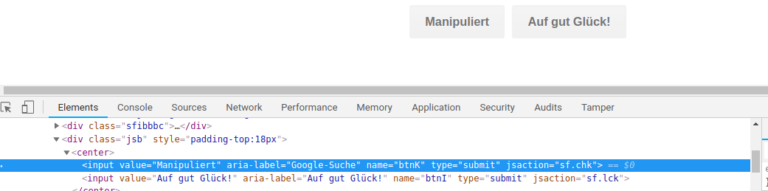
Mozilla Firefox
Bei Firefox ist das Vorgehen sehr ähnlich, der Menüpunkt lautet “Element untersuchen” und öffnet genauso eine Leiste, die das Element zeigt:
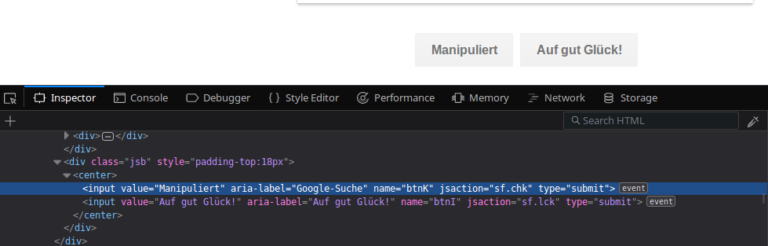
Microsoft Edge
Bei Edge ist die Funktion auch über “Element untersuchen” zu finden.
Be First to Comment